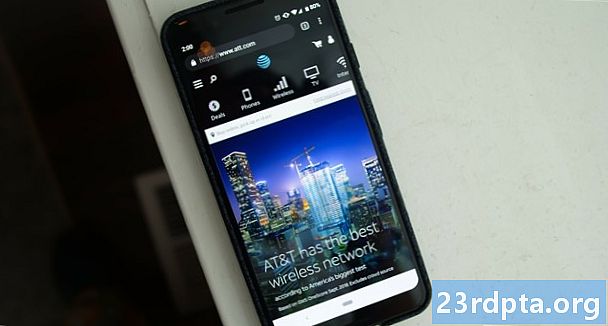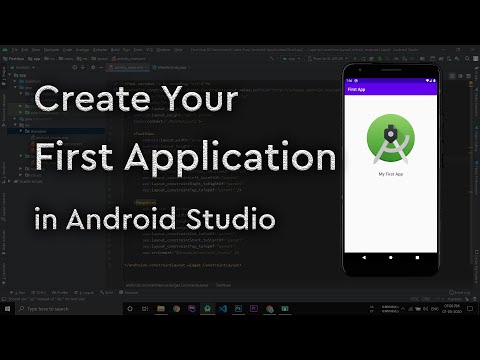
विषय
- फाइलों को डाउनलोड करना
- Android स्टूडियो स्थापित करना
- Android Studio में आपका स्वागत है: अपना पहला प्रोजेक्ट शुरू करना

आपके लिए Android का विकास विकसित है? आपको संपूर्ण विकास का माहौल चाहिए ताकि आप इसमें कूद सकें और शुरुआत कर सकें। आइए, एंड्रॉइड डेवलपमेंट के लिए अपने कंप्यूटर को तैयार करने के लिए आवश्यक बुनियादी चरणों पर चलें, जैसे एंड्रॉइड स्टूडियो स्थापित करना, और एंड्रॉइड सॉफ़्टवेयर डेवलपमेंट किट (एसडीके)। अंत तक, आप एक रिक्त स्क्रीन पर घूर रहे होंगे, अपने ऐप्स को कोडिंग और परीक्षण करने के लिए तैयार होंगे!
आगे पढ़िए: शुरुआती के लिए जावा ट्यूटोरियल | शुरुआती के लिए Android स्टूडियो
फाइलों को डाउनलोड करना
एक समय था जब नवीनतम जावा डेवलपमेंट किट (JDK) डाउनलोड करना Android develpoment के लिए एक आवश्यक पूर्व-आवश्यकता थी। आज, एक खुला JDK एंड्रॉइड स्टूडियो में बेक किया गया है, जो आवश्यक चरणों की संख्या को कम करता है। उस ने कहा, कुछ लोग अभी भी स्रोत से ताजा JDK का उपयोग करना पसंद करते हैं। उस स्थिति में, आप उन फ़ाइलों को खोज सकते हैं जिन्हें आप यहाँ खोज रहे हैं: आप "जावा एसई डेवलपमेंट किट" चाहते हैं। सुनिश्चित करें कि आप अपने ऑपरेटिंग सिस्टम और अपने प्रोसेसर के लिए सही संस्करण और सही इंस्टॉलेशन फ़ाइल चुनें (सबसे अधिक संभावना x64)।
यदि आप Android विकास में नए हैं, तो इसकी बहुत संभावना नहीं है, आपको इस बारे में चिंता करने की आवश्यकता नहीं है। बस अगले कदम के लिए डिफ़ॉल्ट और प्रगति के साथ रहना!
वह अगला कदम खुद एंड्रॉइड स्टूडियो को डाउनलोड करना है। आप यहां एंड्रॉइड स्टूडियो प्राप्त कर सकते हैं। फिर से: नवीनतम संस्करण प्राप्त करें और याद रखें कि यह एंड्रॉइड एसडीके और विभिन्न अन्य टूल शामिल करने के लिए है, जिन्हें आपको शुरू करने की आवश्यकता है।
Android स्टूडियो स्थापित करना
यह वास्तव में मायने नहीं रखता कि आप इन तत्वों को किस क्रम में स्थापित करते हैं, लेकिन यह समझ में आता है कि पहले जावा के साथ आगे बढ़ना है - इसके बिना और कुछ भी काम नहीं करेगा। हमारे कंप्यूटर पर जावा होने पर जब हम एंड्रॉइड स्टूडियो स्थापित करते हैं तो हम एक अतिरिक्त कदम भी निकाल देंगे, अन्यथा हमें गुजरना होगा। आरंभ करने के लिए, JDK निष्पादन योग्य पर डबल क्लिक करें और चरणों के माध्यम से जाने के लिए "अगला" पर क्लिक करें। जहां JDK स्थापित है, उसका एक नोट बनाएं, क्योंकि यह भविष्य में काम आ सकता है।
एंड्रॉइड स्टूडियो को इंस्टॉल करना बिल्कुल सरल है। एक बार फिर, बस सेटअप फ़ाइल चलाएं और फिर चरणों के माध्यम से प्रगति करने के लिए "अगला" पर क्लिक करें। सुनिश्चित करें कि आप Android SDK के साथ-साथ Studio को स्थापित करने के लिए चेकबॉक्स पर टिक करें। यह नोट करना भी एक अच्छा विचार है कि जहाँ आपको बाद में इसकी आवश्यकता है, वहां सब कुछ स्थापित किया जा रहा है। डिफ़ॉल्ट रूप से, आपका ऐप चालू हो सकता हैAppData Local, जो एक छिपा हुआ फ़ोल्डर है और बाद में भ्रम पैदा कर सकता है। यदि आप इसे खोजने में आसान बनाने के लिए इसे बदलते हैं, तो ध्यान दें कि आपकी निर्देशिका को इसमें कोई स्थान रखने की अनुमति नहीं है।
एंड्रॉइड स्टूडियो इंस्टॉलेशन प्रक्रिया थोड़ी लंबी और काल्पनिक प्रक्रिया की तरह लग सकती है। चिंता न करें, आपको इसे फिर से करने की आवश्यकता नहीं है (कम से कम जब तक आप कंप्यूटर स्वैप नहीं करते हैं)। एंड्रॉइड स्टूडियो शुरुआती दिनों से ही छलांग और सीमा पर आ गया है - पूरी प्रक्रिया बहुत कुछ है अब और अधिक सुलभ है।
Android Studio में आपका स्वागत है: अपना पहला प्रोजेक्ट शुरू करना
इसके साथ, आप अंदर हैं! एंड्रॉइड स्टूडियो स्थापित करने का सिरदर्द खत्म हो गया है। इसे लोड करें, और यह सभी सही बॉक्स से बाहर काम करना चाहिए। आपको एंड्रॉइड स्टूडियो को बताना पड़ता था कि जेडडीके और एंड्रॉइड एसडीके कहां स्थित थे - अब यह स्वचालित रूप से ऐसा करता है।
अब अपने पहले प्रोजेक्ट को कैसे सेट करें, इस पर चलते हैं ताकि आप जो भी करना चाहते हैं वह सब लिखा जाए!
ऐप का नामकरण
अपनी नई परियोजना को नाम देने के लिए, बस शीर्ष मेनू पर क्लिक करें और चुनेंफ़ाइल> नया> नया प्रोजेक्ट। फिर आपको अपने आवेदन के लिए एक नाम के साथ आने के लिए और साथ ही एक कंपनी डोमेन जोड़ने के लिए कहा जाएगा। "पैकेज का नाम" (आपके ऐप का नाम जैसा कि डिवाइस इसे देखेंगे) इन दोनों नामों से बना है। यदि आपके पास कोई व्यवसाय है, तो उस डोमेन नाम का उपयोग करें जिस पर आपकी साइट होस्ट की गई है (जो आपके रूप में ऐप को पहचानने में मदद करेगा)। यदि नहीं, तो चिंता न करें - आप यहां कुछ भी डाल सकते हैं।
यदि आप अपने ऐप को "अल्टीमेट कैलकुलेटर" कहना चाहते हैं और आपका बिजनेस डोमेन "एप्स फॉरएवर डॉट कॉम" है, तो आप "com.appsforever.ultimatecalculator" जैसे पैकेज नाम के साथ समाप्त हो सकते हैं। एकमात्र ऐसा नाम है जो उपयोगकर्ता। कभी देखेंगे “अल्टीमेट कैलकुलेटर”
सही Android संस्करण को लक्षित करना
इसके बाद, आपसे पूछा जाएगा कि आप किस तरह का उपकरण विकसित कर रहे हैं। "न्यूनतम एसडीके" Android का सबसे निचला संस्करण है जिसका आप समर्थन करना चाहते हैं।
हम भविष्य की पोस्ट में इसके बारे में अधिक बात करेंगे। अभी के लिए, जानिए कि न्यूनतम SDK जितना कम होगा, उतने ही अधिक उपयोगकर्ता आपके ऐप्स को आज़मा पाएंगे और खरीद पाएंगे। यदि आपका ऐप उदाहरण के लिए एंड्रॉइड ओरेओ की अधिक आधुनिक सुविधाओं पर भरोसा करने वाला है, तो आपको विशेष रूप से एंड्रॉइड के नए संस्करणों को लक्षित करने की आवश्यकता हो सकती है।
एंड्रॉइड स्टूडियो को स्थापित करते समय, आप संभवतः एंड्रॉइड एसडीके के सबसे हाल के और अद्यतित संस्करण को स्थापित करते हैं। एंड्रॉइड एसडीके पिछड़े संगत हैं, इसलिए आप Android के किसी भी संस्करण का समर्थन कर सकते हैं, जो कम है, लेकिन अगर आपको भविष्य में कुछ नया करने का समर्थन करना है, तो आपको इसे अपडेट करने की आवश्यकता होगी।
अभी के लिए, इसे इस प्रकार छोड़ दें, हालाँकि आपको "फ़ोन और टैबलेट" को याद रखना चाहिए। यदि आप घड़ियों या टीवी को लक्षित करना चाहते हैं, तो आप नीचे दिए गए संबंधित बक्से को भी चिह्नित करेंगे।
गतिविधि प्रकार चुनना
अगली स्क्रीन पर, आप एक गतिविधि जोड़ सकते हैं। एप्लिकेशन गतिविधियों से बने होते हैं - आम तौर पर बोलते हुए, वे स्क्रीन होते हैं जिन्हें आप ऐप का उपयोग करते समय बीच में ले जाते हैं। संभावना है कि आप उपयोगकर्ता को दिखाने के लिए कुछ प्रकार की स्प्लैश स्क्रीन या UI के साथ अपना ऐप शुरू करेंगे, ताकि आप इस स्तर पर एक गतिविधि जोड़ सकें। आप बाद में भी गतिविधियों को जोड़ सकते हैं।
हालांकि यहां कई विकल्प हैं, जिनमें "बेसिक एक्टिविटी," "बॉटम नेविगेशन एक्टिविटी," "खाली एक्टिविटी," और बहुत कुछ शामिल हैं।
बुनियादी गतिविधियाँ आपके डिफ़ॉल्ट अनुप्रयोग हैं। ये अधिकांश सामान्य अनुशंसित UI तत्वों वाले ऐप्स हैं, जैसे फ़्लोटिंग एक्शन बटन (FAB)। एफएबी एक गोल बटन है जो प्ले स्टोर पर कई ऐप्स के निचले दाएं कोने में रहता है (Google से लगभग हर ऐप सहित)। यदि आप भविष्य में Google की डिज़ाइन भाषा (मटीरियल डिज़ाइन) का अनुसरण करना चाहते हैं, तो आगे बढ़ें और बुनियादी गतिविधि चुनें। हालांकि, इससे निपटने के लिए यह हमारे लिए अधिक कोड पेश करता है, इसलिए अब मैं आपको "खाली गतिविधि" के साथ रहने की सलाह देता हूं।
अपनी गतिविधि का नामकरण
फिर से "अगला" पर क्लिक करें और आप एक स्क्रीन पर उतरेंगे जहां आप अपनी गतिविधि और साथ में लेआउट फ़ाइल को नाम दे सकते हैं, जो आपके ऐप की उपस्थिति और तत्वों की स्थिति को संभाल लेगा। गतिविधि फाइलें जावा में लिखी जाती हैं और उनमें एक्सटेंशन ".java" होता है, जबकि लेआउट फाइलें एक्सएमएल का उपयोग करती हैं और ".xml" एक्सटेंशन होती हैं। यदि आप एक बड़ी ऐप परियोजना का निर्माण करते हैं, तो आप अंततः विभिन्न गतिविधियों के साथ, सभी को अलग-अलग नामों से समाप्त कर सकते हैं। यह भ्रामक हो सकता है, इसलिए उन्हें तार्किक रूप से नाम देना महत्वपूर्ण है। यदि आपके ऐप की कोई गतिविधि "मुख्य" स्क्रीन नहीं मानी जाती है, तो आप इसे बदलना चाहते हैं और इसे कुछ अलग नाम दे सकते हैं। ज्यादातर लोगों के लिए यह ठीक है जैसा कि यह हो रहा है!
आपकी लेआउट फ़ाइल आपके संसाधन फ़ोल्डर में जाएगी, साथ ही आपके द्वारा बाद में बनाई गई छवियों और ध्वनि प्रभावों के साथ। इस फ़ोल्डर में कुछ भी केवल निचले मामले का उपयोग करने के लिए आवश्यक है। यही कारण है कि आपके xml का डिफ़ॉल्ट नाम है activity_main.xml, जबकि आपकी जावा फ़ाइल का डिफ़ॉल्ट नाम है MainActivity.java. MainActivity.java "ऊंट मामले" नामक किसी चीज़ का उपयोग करके रिक्त स्थान की कमी के आसपास हो रहा है, जहां प्रत्येक नया शब्द एक पूंजी से शुरू होता है। क्योंकि हम संसाधन फ़ाइलों में राजधानियों का उपयोग नहीं कर सकते हैं, उन्हें अलग-अलग शब्दों को अलग करने के लिए अंडरस्कोर का उपयोग करने की आवश्यकता है। और आपने सोचा कि एंड्रॉइड स्टूडियो को स्थापित करना कठिन था!
अभी के लिए, आप इन नामों को चूक के रूप में छोड़ सकते हैं - बस "अगला" हिट करें। अब आपको अपने पहले ऐप को देखना चाहिए - बधाई!
Google ने आपके लिए इस प्रोजेक्ट को पहले से ही कुछ कोड के साथ आबाद कर दिया है, इसलिए इसे पहले ही "हैलो वर्ल्ड" ऐप के रूप में कार्य करना चाहिए! यदि आप इसे चलाने में सक्षम थे (जिसे दुर्भाग्य से थोड़ा और सेट अप करने की आवश्यकता है!), तो आपको अपनी स्क्रीन पर "हैलो वर्ल्ड" दिखाई देगा। अभी के लिए, यदि आप पर डबल क्लिक करते हैं activity_main.xml फ़ाइल और फिर "डिज़ाइन" दृश्य चुनें, आप यह देख पाएंगे कि यह कैसा दिखेगा।
बहुत सारी अलग-अलग फाइलें सिर्फ उस "हैलो वर्ल्ड !," के साथ-साथ बहुत सारे बटनों और औजारों का योगदान देती हैं, जो शायद आपको बुरे सपने देने लगते हैं।
चिंता मत करो, यह सब काफी सरल है एक बार जब आप जानते हैं कि आप क्या कर रहे हैं।भविष्य की पोस्ट में, हम Android स्टूडियो को ध्वस्त कर देंगे, ताकि आप इसे अपनी इच्छा के अनुसार झुकाना शुरू कर सकें और अपने स्वयं के ऐप्स का निर्माण कर सकें। अब जब आपने Android Studio स्थापित कर लिया है और आप जानते हैं कि अपना पहला ऐप प्रोजेक्ट कैसे बनाया जाए, तो Android डेवलपर बनने का पहला महत्वपूर्ण चरण समाप्त हो गया है!